
Eigene Speicherorte und Dateinamenformate in Compressor erstellen
Du kannst einen eigenen Speicherort erstellen, wenn du Dateien häufig an einem anderen Ort als den integrierten Speicherorten von Compressor sicherst oder die Benennung der Ausgabedateien automatisieren möchtest. Integrierte und eigene Speicherorte werden im Bereich „Orte“ angezeigt.
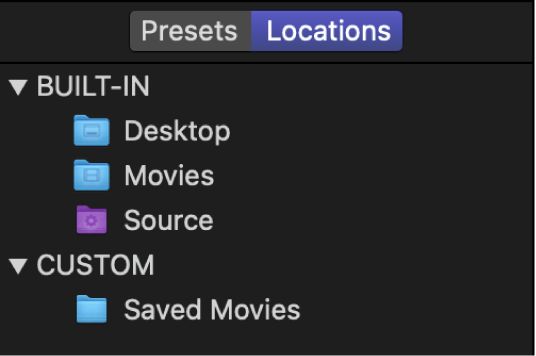
Eigenen Speicherort erstellen
Klicke in Compressor unten im Bereich „Orte“ auf
 .
.Wähle im eingeblendeten Fenster einen Speicherort auf deinem Computer oder auf einem verbundenen Gerät aus, und klicke auf „Auswählen“.
Der neue Speicherort wird im Bereich „Eigene“ des Bereichs „Orte“ angezeigt.
Führe im Informationsfenster „Speicherort“ beliebige der folgenden Schritte aus, um die Eigenschaften des Speicherorts zu ändern:
Gib einen neuen Namen in das Feld „Name“ ein.
Füge die Token für die Namensgebung zum Feld „Dateinamenformat“ hinzu. Anweisungen zum Ändern des Dateinamenformats findest du im nächsten Schritt.
Um den Speicherort zu ändern, klicke auf die Taste „Speicherort wählen“, gib einen neuen Speicherort an und klicke dann auf „Auswählen“.
Dateinamenformat eines eigenen Speicherorts festlegen
Wenn du eine Voreinstellung zu einem Auftrag hinzufügst, ordnet Compressor automatisch einen Ausgabedateinamen auf Basis des im Informationsfenster „Speicherort“ angezeigten Dateinamenformats zu. Du kannst den Dateinamen einer Ausgabe jederzeit ändern oder ein gewünschtes Dateinamenformat sichern, indem du einen eigenen Zielort erstellst und dessen Dateinamenformat anpasst.
Wähle in Compressor einen eigenen Ort im Bereich „Orte“ aus.
Das Feld „Dateinamenformat“ im Informationsfenster „Speicherort“ enthält die Token für die Namensgebung, die das Format des Ausgabedateinamens bestimmen.
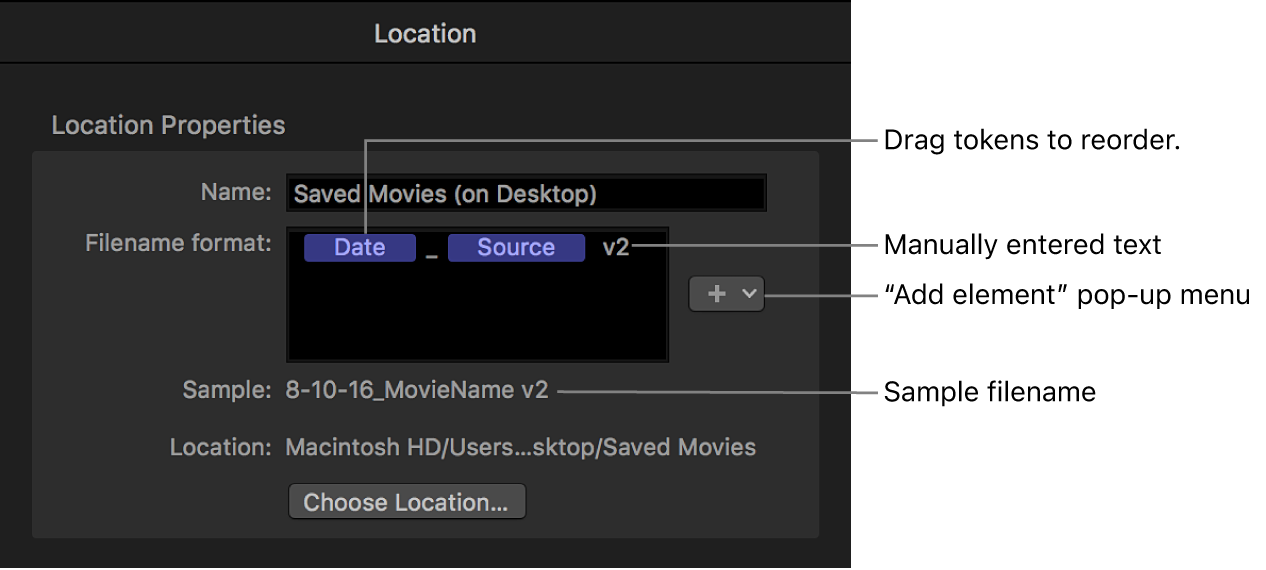
Führe beliebige der folgenden Schritte aus, um das Dateinamenformat zu ändern:
Vorhandene Token bewegen: Ziehe Tokens, um sie neu anzuordnen, oder schneide sie aus und setze sie an einer neue Position im Feld ein.
Token hinzufügen: Klicke auf eine Position im Feld, um anzugeben, wo du ein neues Token platzieren willst, und klicke dann auf das Einblendmenü „Element hinzufügen“ und wähle ein Token aus der Liste aus.
Text hinzufügen: Klicke auf eine Position im Feld, um anzugeben, wo du den zusätzlichen Text haben willst, und gib den Text ein.
Wenn du die Anweisungen für den Ausgabedateinamen änderst, wird der Beispielname aktualisiert.
Eigenen Speicherort löschen
Wähle in Compressor im Bereich „Orte“ einen eigenen Speicherort aus und drücke dann die Rückschritttaste.